このガイドでは、Ubuntu22.04にNagiosをインストールしてセットアップする方法についてのステップバイステップのチュートリアルを提供します。 Nagios現在NagiosCoreとして知られている、は、エンタープライズクラスのオープンソースIT監視、ネットワーク監視、サーバーおよびアプリケーション監視ソリューションです。
Ubuntu22.04にNagiosをインストールしてセットアップする
Ubuntu22.04にNagiosをインストールする方法は2つあります。
- デフォルトのUbuntu22.04リポジトリからNagiosをインストールします
- Ubuntu 22.04のソースコードからNagiosをビルドする(最新の安定したリリースバージョンの場合)
Ubuntu22.04にソースからNagiosをインストールします
UbuntuリポジトリからNagiosをインストールする方が簡単ですが、リポジトリがNagiosの最新の安定したリリースバージョンを提供しない場合があります。 たとえば、Nagios 4.xはNagiosの現在のバージョンであり、Nagios4.4.7リリースは最新の安定バージョンです。 リリースページ。
Ubuntu 22.04リポジトリで利用可能なバージョンを確認すると、Nagios4.4.6が最新の安定したリリースです。
apt-cache policy nagios4
nagios4:
Installed: (none)
Candidate: 4.4.6-4
Version table:
4.4.6-4 500
500 http://us.archive.ubuntu.com/ubuntu jammy/universe amd64 Packages
システムアップデートを実行する
システムパッケージが最新であることを確認してください。
apt update
必要なNagiosビルドツールと開発ライブラリをインストールします
以下のコマンドを実行して、必要なビルドツールと開発ライブラリをインストールします。
apt install autoconf gcc libc6 make wget unzip apache2 php libapache2-mod-php libgd-dev libssl-dev -y
Nagiosソースコードをダウンロードする
案内する Nagiosダウンロードのページ 最新の安定したリリースのNagiosソースtarballを入手してください。 リンクを取得し、オプションでwgetコマンドを使用してリンクをプルします。
wget https://assets.nagios.com/downloads/nagioscore/releases/nagios-4.4.7.tar.gz
Nagiosソースコードを抽出する
ダウンロードが完了したら、ソースアーカイブを抽出します。
tar xzf nagios-4.4.7.tar.gz
これで、現在の作業ディレクトリにNagiosソースディレクトリが作成されます。
ls
nagios-4.4.5 nagios-4.4.7.tar.gz
Ubuntu22.04でNagiosをコンパイルしてインストールします
Nagiosソースディレクトリに移動し、configureスクリプトを実行して、インストール前に必要な依存関係が欠落していないかどうかを確認しながら、Nagiosをシステムに適合させます。
cd nagios-4.4.7
WebサーバーとしてApacheを使用するようにNagiosを構成します。 使用 --with-httpd-conf NagiosApacheサイト構成をインストールする場所を指定します。 必ず使用してください ./configure --help その他のオプションについては。
./configure --with-httpd-conf=/etc/apache2/sites-enabled
続行する前に修正する必要のあるエラーがある場合に備えて、このコマンドの出力に注意してください。
すべてが順調であれば、次のような出力が必要です。
*** Configuration summary for nagios 4.4.7 2022-04-14 ***:
General Options:
-------------------------
Nagios executable: nagios
Nagios user/group: nagios,nagios
Command user/group: nagios,nagios
Event Broker: yes
Install ${prefix}: /usr/local/nagios
Install ${includedir}: /usr/local/nagios/include/nagios
Lock file: /run/nagios.lock
Check result directory: /usr/local/nagios/var/spool/checkresults
Init directory: /lib/systemd/system
Apache conf.d directory: /etc/apache2/sites-enabled
Mail program: /bin/mail
Host OS: linux-gnu
IOBroker Method: epoll
Web Interface Options:
------------------------
HTML URL: http://localhost/nagios/
CGI URL: http://localhost/nagios/cgi-bin/
Traceroute (used by WAP):
Review the options above for accuracy. If they look okay,
type 'make all' to compile the main program and CGIs.
次に、メインのNagiosプログラムとCGIをコンパイルします。
make all
Nagiosユーザーとグループを作成します。 ユーザーをApacheWebサーバーグループに追加します。
make install-groups-usersusermod -aG nagios www-dataNagiosメインプログラム、CGI、およびHTMLファイルをインストールします。
make installNagiosスタートアップスクリプトをインストールします。
make install-initinitスクリプトを初期化します。
make install-daemoninitNagios外部コマンドファイルを保持するためのアクセス許可をディレクトリにインストールして構成します。
make install-commandmodeNagiosサンプル構成ファイルをにインストールします /usr/local/nagios/etc。
make install-configNagiosWebインターフェース用のApache構成ファイルをインストールします
make install-webconf
ApacheリライトおよびCGIモジュールを有効にします。
a2enmod rewrite cgi
NagiosWebインターフェイスの基本認証を構成します。
htpasswd -c /usr/local/nagios/etc/htpasswd.users nagiosadminどこ nagiosadmin Nagios Webインターフェースにアクセスするためのデフォルトの管理ユーザーです(nagios.cfgで指定されています)。 他のユーザー名を作成または使用することができ、必ずで指定してください。 /usr/local/nagios/etc/nagios.cfg 構成ファイル。
さらにユーザーを追加する必要がある場合は、 省略 オプション -c 上記のコマンドで。
Ubuntu22.04でのNagiosのセットアップはほぼ完了しました。
Nagiosサービスの実行
The make install-init コマンド、NagiosCoreのsystemdサービスユニットをインストールします。 コマンドを実行することで、Nagiosを起動してシステムブートで実行できるようにすることができます。
systemctl enable --now nagios
すでに実行されている場合は、再起動します。
systemctl restart nagiosステータスを確認するには;
systemctl status nagios
● nagios.service - Nagios Core 4.4.7
Loaded: loaded (/lib/systemd/system/nagios.service; enabled; vendor preset: enabled)
Active: active (running) since Wed 2022-05-04 17:18:52 UTC; 1s ago
Docs: https://www.nagios.org/documentation
Process: 15854 ExecStartPre=/usr/local/nagios/bin/nagios -v /usr/local/nagios/etc/nagios.cfg (code=exited, status=0/SUCCESS)
Process: 15855 ExecStart=/usr/local/nagios/bin/nagios -d /usr/local/nagios/etc/nagios.cfg (code=exited, status=0/SUCCESS)
Main PID: 15856 (nagios)
Tasks: 6 (limit: 2241)
Memory: 5.2M
CPU: 355ms
CGroup: /system.slice/nagios.service
├─15856 /usr/local/nagios/bin/nagios -d /usr/local/nagios/etc/nagios.cfg
├─15857 /usr/local/nagios/bin/nagios --worker /usr/local/nagios/var/rw/nagios.qh
├─15858 /usr/local/nagios/bin/nagios --worker /usr/local/nagios/var/rw/nagios.qh
├─15859 /usr/local/nagios/bin/nagios --worker /usr/local/nagios/var/rw/nagios.qh
├─15860 /usr/local/nagios/bin/nagios --worker /usr/local/nagios/var/rw/nagios.qh
└─15861 /usr/local/nagios/bin/nagios -d /usr/local/nagios/etc/nagios.cfg
May 04 17:18:52 jellyfish nagios[15856]: qh: core query handler registered
May 04 17:18:52 jellyfish nagios[15856]: qh: echo service query handler registered
May 04 17:18:52 jellyfish nagios[15856]: qh: help for the query handler registered
May 04 17:18:52 jellyfish nagios[15856]: wproc: Successfully registered manager as @wproc with query handler
May 04 17:18:52 jellyfish nagios[15856]: wproc: Registry request: name=Core Worker 15858;pid=15858
May 04 17:18:52 jellyfish nagios[15856]: wproc: Registry request: name=Core Worker 15857;pid=15857
May 04 17:18:52 jellyfish nagios[15856]: wproc: Registry request: name=Core Worker 15860;pid=15860
May 04 17:18:52 jellyfish nagios[15856]: wproc: Registry request: name=Core Worker 15859;pid=15859
May 04 17:18:53 jellyfish nagios[15856]: Successfully launched command file worker with pid 15861
May 04 17:18:53 jellyfish nagios[15856]: HOST ALERT: localhost;DOWN;SOFT;1;(No output on stdout)
NagiosWebインターフェイスへのアクセス
再起動して、システムの再起動時にApacheを実行できるようにします。
systemctl restart apache2
systemctl enable --now apache2
ファイアウォールが実行されている場合は、Apacheの通過を許可します。
ufw allow Apache
あなたは経由してウェブインターフェースからNagiosにアクセスすることができます、 http://Nagios-Server-IP-OR-Hostname/nagios。
基本認証の資格情報を入力します。
Nagiosのデフォルトのウェブインターフェース
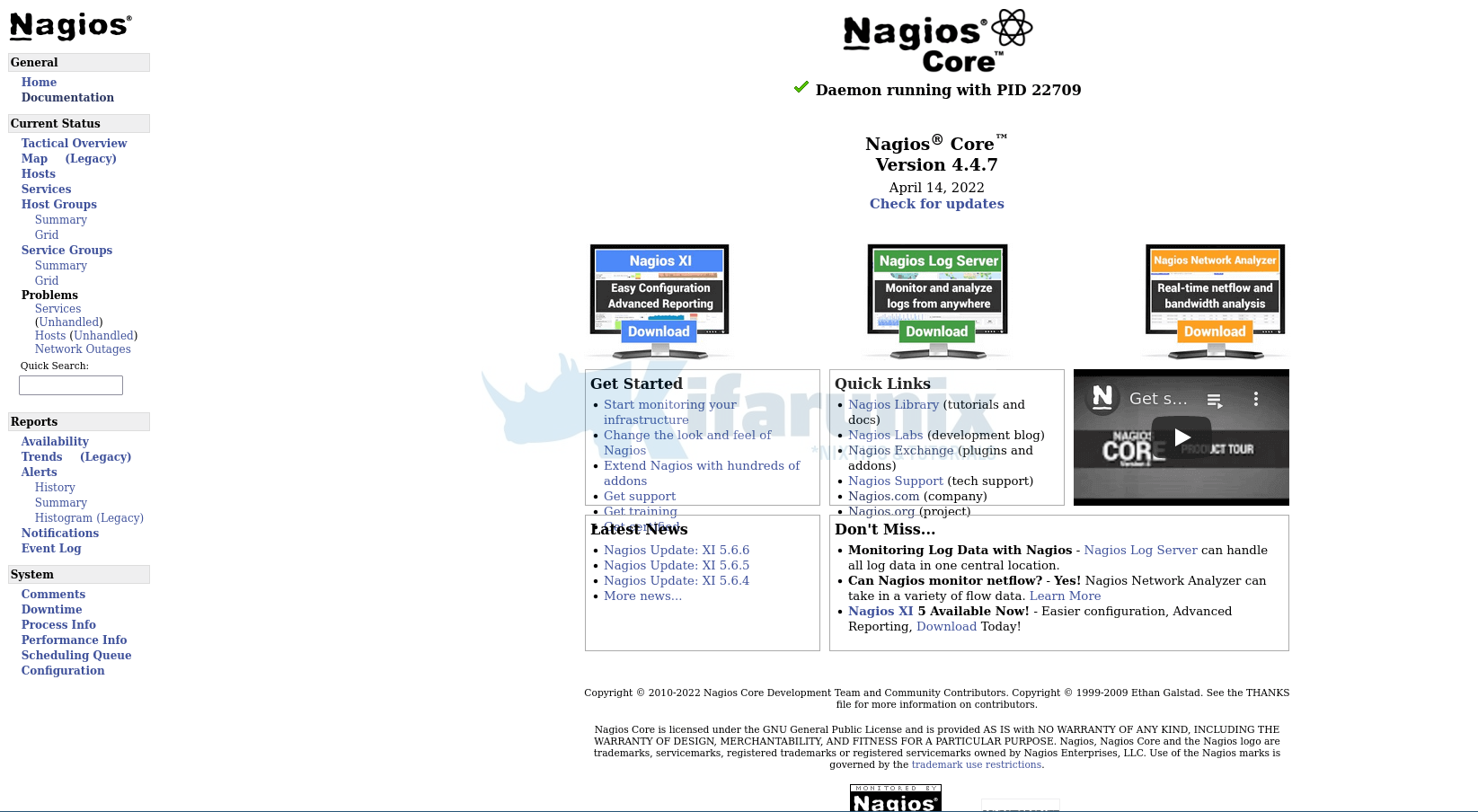
これが、Ubuntu22.04にNagiosをインストールしてセットアップするのがいかに簡単かということです。
Ubuntu22.04にNagiosプラグインをインストールします
Nagiosがホストの監視を開始するには、NagiosプラグインとNRPEエージェントをインストールする必要があります。 次のようにプラグインをインストールするだけです。
apt install nagios-plugins
これにより、ディレクトリの下にいくつかのプラグインがインストールされます。 /usr/lib/nagios/plugins/。
デフォルトでは、ソースからインストールされたNagiosは、プラグインが以下に存在することを想定しています。 /usr/local/nagios/libexec ディレクトリ。
したがって、Nagiosの場合は、現在のプラグインディレクトリを使用し、Nagiosリソース構成ファイルを編集して次のように更新します。
vim /usr/local/nagios/etc/resource.cfg
...
# Sets $USER1$ to be the path to the plugins
#$USER1$=/usr/local/nagios/libexec
$USER1$=/usr/lib/nagios/plugins
...上記の変更を次のように行う代わりに、シンボリックリンクを作成することもできます。
ln -s /usr/lib/nagios/plugins/* /usr/local/nagios/libexec
これにより、プラグインが /usr/local/nagios/libexec ディレクトリ。
以下のリンクをたどって、監視用のホストを追加する方法、および他のシステムにプラグインとNRPEエージェントをインストールする方法を学習してください。
関連チュートリアル
監視のためにNagiosサーバーにホストを追加する
Debian 11 /Debian10にNagiosNRPEエージェントをインストールします
The post Ubuntu22.04にNagiosをインストールしてセットアップする appeared first on Gamingsym Japan.
